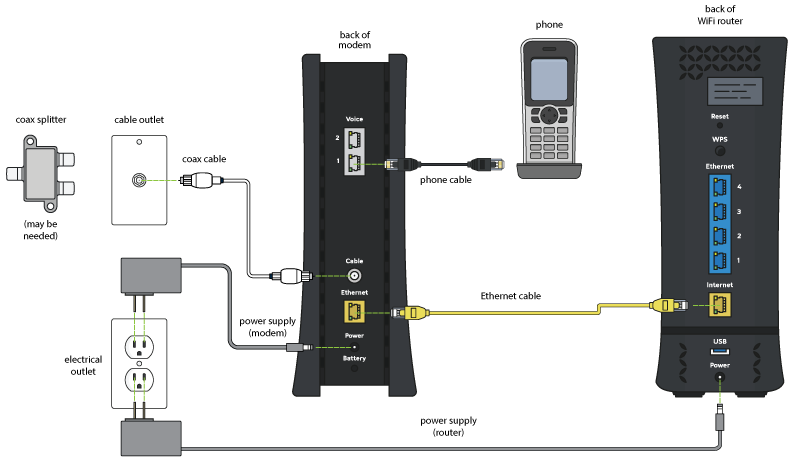ສາລະບານ
Spectrum WiFi ເປັນຜູ້ໃຫ້ບໍລິການອິນເຕີເນັດຍອດນິຍົມໃນອາເມລິກາ ທີ່ໃຫ້ສັນຍາກັບອິນເຕີເນັດຄວາມໄວສູງໃນອັດຕາທີ່ເໝາະສົມ. ນອກຈາກນັ້ນ, ມັນສະຫນອງການຄວບຄຸມທີ່ສົມບູນກ່ຽວກັບອຸປະກອນທີ່ສາມາດເຊື່ອມຕໍ່ກັບເຄືອຂ່າຍເຮືອນຂອງທ່ານແລະກໍານົດເວລາສໍາລັບອຸປະກອນສະເພາະ.
ແອັບຯຂອງພວກເຂົາຊ່ວຍໃຫ້ທ່ານຈັດການການຕັ້ງຄ່າເຄືອຂ່າຍທັງຫມົດຂອງທ່ານດ້ວຍການແຕະສອງສາມເທື່ອ. Spectrum Internet ສັນຍາຄວາມໄວໄດ້ເຖິງ 200 MPBS, ມີແບນວິດພໍສົມຄວນທີ່ຈະໃຊ້ພະລັງງານກັບອຸປະກອນທັງໝົດຢູ່ເຮືອນ.
ແພັກເກັດ Internet Ultra ຂອງມັນໃຫ້ 400 MPBS ໃນຂະນະທີ່ແພັກເກດ Internet Gig ໃຫ້ 1 GBPS. ດັ່ງນັ້ນ, ຖ້າເຈົ້າເລືອກ Spectrum Internet ເປັນຜູ້ໃຫ້ບໍລິການອິນເຕີເນັດໃໝ່ຂອງເຈົ້າ, ເຈົ້າໄດ້ຕັດສິນໃຈທີ່ຖືກຕ້ອງແລ້ວ.
ສ່ວນທີ່ດີທີ່ສຸດກ່ຽວກັບການບໍລິການອິນເຕີເນັດນີ້ແມ່ນວ່າມັນໄວ ແລະງ່າຍໃນການຕິດຕັ້ງດ້ວຍຕົນເອງ. ນັ້ນຫມາຍຄວາມວ່າທ່ານຈະບໍ່ຕ້ອງຈ່າຍຄ່າຕິດຕັ້ງແບບມືອາຊີບ! ສະນັ້ນ ຖ້າເຈົ້າກຳລັງວາງແຜນທີ່ຈະຕິດຕັ້ງອຸປະກອນອິນເຕີເນັດ Spectrum ໃໝ່ຂອງເຈົ້າເອງ, ເຈົ້າຢູ່ບ່ອນທີ່ຖືກຕ້ອງແລ້ວ.
ເບິ່ງ_ນຳ: ການຕິດຕັ້ງກ້ອງ Merkury Smart WiFiສືບຕໍ່ອ່ານຄູ່ມືຄົບຖ້ວນສົມບູນກ່ຽວກັບການຕິດຕັ້ງ Spectrum WiFi ດ້ວຍຕົນເອງໂດຍບໍ່ຕ້ອງມີການຊ່ວຍເຫຼືອຈາກໃຜ!<1
ວິທີການຕິດຕັ້ງ Spectrum Internet Service
ເຖິງແມ່ນວ່າມັນອາດຈະເບິ່ງຄືວ່າບໍ່ເປັນດັ່ງນັ້ນ, ມັນບໍ່ຍາກທີ່ຈະຕິດຕັ້ງ Spectrum Wi-Fi ດ້ວຍຕົນເອງ. ຂະບວນການຕິດຕັ້ງດ້ວຍຕົນເອງແມ່ນຂ້ອນຂ້າງງ່າຍດາຍແລະໄວ. ນີ້ແມ່ນຂັ້ນຕອນທີ່ທ່ານຄວນປະຕິບັດຕາມເພື່ອຕິດຕັ້ງເຣົາເຕີ Spectrum WiFi ດ້ວຍຕົນເອງ.
ສັ່ງຊຸດການຕິດຕັ້ງ Spectrum ດ້ວຍຕົນເອງ
ທໍາອິດ, ທ່ານຕ້ອງສັ່ງຊຸດຕິດຕັ້ງ Spectrum ດ້ວຍຕົນເອງ, ເຊິ່ງທ່ານສາມາດ ເຮັດແນວນັ້ນຈາກເວັບໄຊທ໌ Spectrum ຢ່າງເປັນທາງການ. ສ່ວນທີ່ດີທີ່ສຸດແມ່ນວ່າຊຸດຕິດຕັ້ງຕົນເອງ Spectrum ມາຟຣີ; ທ່ານຕ້ອງຮ້ອງຂໍມັນໃນຂະນະທີ່ການສັ່ງຊື້ຂອງທ່ານສໍາລັບ Spectrum router ອອນໄລນ໌ຫຼືທາງໂທລະສັບ.
ຖ້າຫາກວ່າທ່ານໄດ້ຮັບການ router Spectrum ຂອງທ່ານແລ້ວແຕ່ບໍ່ໄດ້ຮ້ອງຂໍເອົາຊຸດການຕິດຕັ້ງດ້ວຍຕົນເອງ. ທ່ານສາມາດຕິດຕໍ່ສະຫນັບສະຫນູນ Spectrum ເພື່ອຮ້ອງຂໍຫນຶ່ງຂອງຊຸດການຕິດຕັ້ງດ້ວຍຕົນເອງ. ຖ້າມີບາງຢ່າງຂາດຫາຍໄປເມື່ອຊຸດມາຮອດ, ໃຫ້ແນ່ໃຈວ່າຈະໄດ້ຮັບເງິນຄືນ.
ມີຫຍັງຢູ່ພາຍໃນ
ນີ້ແມ່ນສິ່ງທີ່ທ່ານຈະພົບເຫັນຢູ່ໃນຊຸດຕິດຕັ້ງ Spectrum ດ້ວຍຕົນເອງ.
- ຄຳແນະນຳການຕ້ອນຮັບ ແລະຄຳແນະນຳເທື່ອລະຂັ້ນຕອນ, ເຊິ່ງລວມມີຊື່ເຄືອຂ່າຍ ແລະລະຫັດຜ່ານຂອງທ່ານ
- ໂມເດັມ Spectrum
- ເຣົາເຕີ Spectrum WiFi
- ສາຍອີເທີເນັດ
- ສາຍ coaxial
- ສາຍໄຟສອງສາຍ.
ການຕິດຕັ້ງບໍລິການອິນເຕີເນັດ Spectrum ດ້ວຍຕົນເອງ
ຕອນນີ້ທ່ານໄດ້ຮັບຊຸດຕິດຕັ້ງດ້ວຍຕົນເອງແລ້ວ. , ມັນເປັນເວລາທີ່ຈະໄດ້ຮັບກ່ຽວກັບຂະບວນການຕິດຕັ້ງຕົນເອງ. ນີ້ແມ່ນວິທີທີ່ທ່ານສາມາດຕິດຕັ້ງເຣົາເຕີໄຮ້ສາຍຂອງ Spectrum ແລະໂມເດັມ Spectrum>ຈາກນັ້ນ, ເຊື່ອມຕໍ່ສາຍໄຟສາຍໜຶ່ງໃສ່ໂມເດັມ.
ເປີດໃຊ້ບໍລິການອິນເຕີເນັດ Spectrum
The ຂະບວນການກະຕຸ້ນສໍາລັບ Spectrum WiFi ຍັງງ່າຍດາຍ pretty; ມັນໃຊ້ເວລາພຽງແຕ່ສອງສາມນາທີເທົ່ານັ້ນ. ເມື່ອ router Wi-Fi ແລະໂມເດັມຂອງທ່ານເຊື່ອມຕໍ່ກັບ, ສິ່ງທີ່ທ່ານຕ້ອງເຮັດແມ່ນເຊື່ອມຕໍ່ເຄືອຂ່າຍ Spectrum WiFi ຂອງທ່ານແລະເປີດແອັບຯຕົວທ່ອງເວັບໃນຄອມພິວເຕີຂອງທ່ານ.
ຈາກນັ້ນ, ທ່ານຈະຖືກນໍາໄປຫາການເປີດໃຊ້ງານໂດຍອັດຕະໂນມັດ. ເວັບໄຊທ໌, ທີ່ທ່ານສາມາດປະຕິບັດຕາມຄໍາແນະນໍາໃນຫນ້າຈໍເພື່ອກະຕຸ້ນການ router WiFi ຂອງທ່ານແລະການເຊື່ອມຕໍ່ອິນເຕີເນັດຂອງຕົນ.
ເບິ່ງ_ນຳ: ວິທີເຊື່ອມຕໍ່ກະດິ່ງປະຕູກັບ Wifiການຕິດຕັ້ງ Spectrum ເປັນມືອາຊີບບໍລິການ
ຖ້າຫາກວ່າຄວາມຄິດຂອງການຕິດຕັ້ງ Spectrum ອິນເຕີເນັດດ້ວຍຕົນເອງບໍ່ໄດ້ເບິ່ງຄືວ່າ. ການອຸທອນຂອງທ່ານເກີນໄປ, ທ່ານສາມາດໄດ້ຮັບນັກວິຊາການ Spectrum ເພື່ອຕິດຕັ້ງມັນສໍາລັບທ່ານ. ມີຄວາມສ່ຽງຫນ້ອຍທີ່ຈະເກີດຄວາມຜິດພາດໃນການຕິດຕັ້ງດ້ວຍວິທີນີ້, ແລະ, ຂອບໃຈ, ຄ່າຕິດຕັ້ງບໍ່ສູງເກີນໄປ.
ທ່ານມີຂໍ້ໄດ້ປຽບທີ່ແຕກຕ່າງກັນບໍ່ຫຼາຍປານໃດເມື່ອທ່ານກໍາລັງປ່ອຍໃຫ້ຜູ້ຊ່ຽວຊານເຮັດວຽກທັງຫມົດ. ກ່ອນອື່ນ ໝົດ, ທ່ານຈະບໍ່ຕ້ອງການປະສົບການທາງວິຊາການໃດໆໃນການຕັ້ງຄ່າ, ການເປີດໃຊ້ງານ, ແລະການເຊື່ອມຕໍ່ກັບເຣົາເຕີ Spectrum ຂອງທ່ານ. ນອກຈາກນັ້ນ, ຖ້າມີບາງຢ່າງຜິດພາດໃນລະຫວ່າງການຕິດຕັ້ງ, ຈະມີ pro-on-site ທີ່ຈະແກ້ໄຂໃຫ້ທ່ານ! ແລະໂມເດັມ, ທ່ານສາມາດຄາດຫວັງວ່າຈະໃຊ້ເວລາປະມານ 3 ຊົ່ວໂມງສໍາລັບປ່ອງຢ້ຽມນັດ. ທ່ານສາມາດກຳນົດເວລານັດໝາຍຜ່ານທາງເວັບໄຊທ໌ Spectrum ຢ່າງເປັນທາງການ ແລະຮັບການແຈ້ງເຕືອນການນັດໝາຍຜ່ານທາງຂໍ້ຄວາມ, ອີເມວ, ແລະອື່ນໆອີກ.
ທ່ານຈະໄດ້ຮັບການຢືນຢັນການນັດໝາຍໃນມື້ກ່ອນເພື່ອວ່າທ່ານສາມາດຍົກເລີກໄດ້ໃນກໍລະນີທີ່ມີການນັດໝາຍ. ສຸກເສີນ.
ຄ່າໃຊ້ຈ່າຍ
ເມື່ອທ່ານຈ້າງຊ່າງເຕັກນິກ Spectrum ມືອາຊີບເພື່ອຕິດຕັ້ງເຣົາເຕີ ແລະໂມເດັມຂອງທ່ານ, ທ່ານສາມາດຄາດຫວັງວ່າຈະຈ່າຍຄ່າຕິດຕັ້ງ $49.95. ຈື່ໄວ້ວ່າ, ອັນນີ້ບໍ່ລວມລາຄາຂອງ router-modem ທີ່ຕັ້ງເອງ! ແມ່ນບາງສິ່ງທີ່ເຈົ້າຕ້ອງກຽມພ້ອມ. Spectrum ໄດ້ລະບຸລາຍຊື່ຂອງສິ່ງຕ່າງໆທີ່ຈະຕ້ອງມີຢູ່ໃນເຮືອນຂອງທ່ານກ່ອນທີ່ນັກວິຊາການຈະມາຮອດ.
ລາຍຊື່ນັ້ນລວມມີ:
- ອະນາໄມພື້ນທີ່ທີ່ທ່ານຕ້ອງການໃຫ້ຊ່າງຕິດຕັ້ງເຄື່ອງຂອງທ່ານ. ເຣົາເຕີ ແລະໂມເດັມ.
- ກວດໃຫ້ແນ່ໃຈວ່າມີປລັກສຽບສາຍໄຟຢູ່ໃກ້ກັບພື້ນທີ່ດັ່ງກ່າວເພື່ອສະໜອງການສະຫນອງພະລັງງານໃຫ້ກັບເຣົາເຕີ ແລະໂມເດັມຜ່ານສາຍໄຟ.
- ຫາກທ່ານຕ້ອງການຕິດຕັ້ງປລັກສຽບໃສ່ຝາໃໝ່, ກະລຸນາຄິດໄວ້ກ່ອນວ່າຊ່າງຈະມາ.
- ຫາກທ່ານຕ້ອງການຕິດຕັ້ງບໍລິການ Spectrum TV, ໃຫ້ແນ່ໃຈວ່າໂທລະພາບຂອງທ່ານ ແລະອຸປະກອນອື່ນໆແມ່ນເຊື່ອມຕໍ່ໃນເວລານັດໝາຍ.
ຄຳຖາມທີ່ຖືກຖາມເລື້ອຍໆ
ນີ້ແມ່ນຄຳຕອບຂອງຄຳຖາມທີ່ຖາມເລື້ອຍໆກ່ຽວກັບ Spectrum Wi-Fi.
ແມ່ນບໍ? ດີກວ່າການຕິດຕັ້ງຕົນເອງຫຼືການຕິດຕັ້ງບໍລິການ Spectrum ຢ່າງເປັນມືອາຊີບບໍ?
ມີຜົນປະໂຫຍດຕໍ່ແຕ່ລະວິທີ. ການຕິດຕັ້ງດ້ວຍຕົນເອງແມ່ນເຫມາະສົມສໍາລັບທ່ານຖ້າທ່ານມີຄວາມຮູ້ພື້ນຖານດ້ານເຕັກໂນໂລຢີແລະຕ້ອງການປະຫຍັດເງິນແລະເວລາໂດຍການເຮັດມັນເອງ. ໃນທາງກົງກັນຂ້າມ, ການຕິດຕັ້ງແບບມືອາຊີບແມ່ນດີກວ່າສໍາລັບຜູ້ທີ່ຕ້ອງການຄວາມຊໍານານຂອງນັກວິຊາການແລະບໍ່ສົນໃຈການຈ່າຍຄ່າທໍານຽມເພີ່ມເຕີມເວັ້ນເສຍແຕ່ວ່າພວກເຂົາຈະໃຊ້ Triple Play.
ຢ່າງໃດກໍ່ຕາມ, ຄວາມມຸ່ງຫມັ້ນເວລາຢູ່ເຮືອນຕ້ອງການສໍາລັບການ. ປ່ອງຢ້ຽມນັດໝາຍຖືວ່າເປັນຂໍ້ເສຍຂອງການຕິດຕັ້ງແບບມືອາຊີບ. ເຊັ່ນດຽວກັນ, ການຂາດການສະຫນັບສະຫນຸນດ້ວຍຕົນເອງສໍາລັບການແກ້ໄຂບັນຫາເຮັດໃຫ້ການຕິດຕັ້ງດ້ວຍຕົນເອງເປັນທາງເລືອກທີ່ມີຄວາມສ່ຽງ.
ດີກວ່າທີ່ຈະເຊົ່າຫຼືຊື້ອຸປະກອນສໍາລັບຂະບວນການຕິດຕັ້ງ Spectrum?
ການເລືອກວ່າຈະເຊົ່າ ຫຼືຊື້ອຸປະກອນຂອງເຈົ້າສຳລັບຂັ້ນຕອນການຕິດຕັ້ງແມ່ນເປັນສ່ວນຕົວໃນທີ່ສຸດ. ຢ່າງໃດກໍຕາມ, ໃນເວລາທີ່ທ່ານເຊົ່າອຸປະກອນທີ່ໃຊ້ແລ້ວ, ທ່ານສາມາດຄາດຫວັງວ່າການເຂົ້າກັນໄດ້ທີ່ຮັບປະກັນຂອງຮາດແວ (ເຊັ່ນ: ສາຍອີເທີເນັດ) ກັບເຣົາເຕີແລະໂມເດັມ.
ໃນຂະນະທີ່ບໍ່ມີຄ່າໃຊ້ຈ່າຍເພີ່ມເຕີມສໍາລັບວິທີການນີ້,ອຸປະກອນມາດຕະຖານອາດຈະຂາດຄຸນສົມບັດຂັ້ນສູງບາງອັນ. ໃນທາງກົງກັນຂ້າມ, ການຊື້ອຸປະກອນໃໝ່ສາມາດໄດ້ຮັບຜົນປະໂຫຍດອັນເນື່ອງມາຈາກການປັບແຕ່ງທີ່ດີຂຶ້ນ.
ນອກຈາກນັ້ນ, ອຸປະກອນກໍ່ເປັນຂອງທ່ານທີ່ຈະຮັກສາ! ຢ່າງໃດກໍຕາມ, ລາຄາທີ່ສູງຂຶ້ນແລະການຂາດການສະຫນັບສະຫນູນ Spectrum ເຮັດໃຫ້ມັນເປັນການຕັດສິນໃຈທີ່ຍາກ.
ຂ້ອຍຈະປ່ຽນຊື່ຜູ້ໃຊ້ເລີ່ມຕົ້ນແລະລະຫັດຜ່ານຂອງບັນຊີ Spectrum ຂອງຂ້ອຍໄດ້ແນວໃດ?
ເມື່ອທ່ານຊື້ຊຸດອິນເຕີເນັດ Spectrum, ມັນມາພ້ອມກັບຄ່າເລີ່ມຕົ້ນຢູ່ດ້ານຫຼັງຂອງເຣົາເຕີ, ລວມທັງຊື່ເຄືອຂ່າຍເລີ່ມຕົ້ນ ແລະລະຫັດຜ່ານ. ຢ່າງໃດກໍຕາມ, ຈາກທັດສະນະຄວາມປອດໄພ, ມັນດີທີ່ສຸດທີ່ຈະປ່ຽນຊື່ຜູ້ໃຊ້ເລີ່ມຕົ້ນແລະລະຫັດຜ່ານຫຼັງຈາກການຕິດຕັ້ງສໍາເລັດ; ນີ້ແມ່ນວິທີທີ່ທ່ານສາມາດເຮັດໄດ້.
- ຊອກຫາທີ່ຢູ່ IP ຂອງເຣົາເຕີຢູ່ດ້ານຫຼັງຂອງເຣົາເຕີ.
- ເປີດແອັບບຣາວເຊີຂອງທ່ານໃນຄອມພິວເຕີຂອງທ່ານ ແລະພິມທີ່ຢູ່ IP ກ່ອນທີ່ຈະກົດ ປ້ອນ.
- ເມື່ອໜ້າເຂົ້າສູ່ລະບົບເຄືອຂ່າຍປະກົດຂຶ້ນ, ໃຫ້ໃສ່ຊື່ຜູ້ໃຊ້ເລີ່ມຕົ້ນ ແລະລະຫັດຜ່ານ.
- ຢູ່ເທິງສຸດຂອງໜ້າຈໍ, ໃຫ້ຄລິກທີ່ປຸ່ມຂັ້ນສູງ.
- ເຂົ້າເຖິງການເຊື່ອມຕໍ່ ເມນູກ່ອນທີ່ຈະຄລິກໃສ່ແຖບພື້ນຖານ.
- ໃນພາກສະຫນາມ SSID, ໃສ່ຊື່ຜູ້ໃຊ້ໃຫມ່ຂອງທ່ານ.
- ຈາກນັ້ນ, ໃສ່ລະຫັດຜ່ານໃຫມ່ໃນການຕັ້ງຄ່າຄວາມປອດໄພ.
- ກົດ Apply ກັບ ບັນທຶກການປ່ຽນແປງຂອງທ່ານ.
ສະຫຼຸບ
ດຽວນີ້, ບໍ່ແມ່ນການຕິດຕັ້ງດ້ວຍຕົນເອງບໍ? ແນ່ນອນ, ຄວາມໄວອິນເຕີເນັດສູງບໍ່ແມ່ນຄຸນສົມບັດເຢັນພຽງແຕ່ສະຫນອງໃຫ້ໂດຍ Spectrum WiFI. ຢ່າງໃດກໍຕາມ, ທ່ານຍັງໄດ້ຮັບໂອກາດທີ່ຈະເຊື່ອມຕໍ່ຫຼາຍອຸປະກອນໃນແຕ່ລະຄັ້ງ ແລະເພີດເພີນໄປກັບການສະຕຣີມ ແລະຫຼິ້ນເກມແບບບໍ່ຕິດຂັດ.
ຕອນນີ້ທ່ານໄດ້ຕິດຕັ້ງເຣົາເຕີ WiFi ຂອງເຂົາເຈົ້າເອງ ຫຼືເລືອກການຕິດຕັ້ງແບບມືອາຊີບແລ້ວ, ທ່ານສາມາດເພີດເພີນກັບຄຸນສົມບັດ ແລະແພັກເກດທັງໝົດຂອງຜູ້ໃຫ້ບໍລິການ ແລະຮັບປະກັນ WiFi ໃນເຮືອນທີ່ໝັ້ນຄົງ. ເຄືອຂ່າຍ.